如何显示文件名后缀 win7
更新时间:2024-06-02 14:43:50作者:jiang
在使用Windows 7操作系统时,我们经常会遇到一个问题:无法显示文件名的后缀,这给我们带来了很多不便,因为在查找文件时,往往需要依靠文件的扩展名来确定其类型。如何在Windows 7中显示文件的扩展名呢?下面就让我们一起来探讨一下这个问题。显示文件的扩展名不仅能够更方便地辨识文件类型,还有助于我们更好地管理和使用文件。
具体步骤:
1.首先点击电脑左下角【开始】,打开【控制面板】。如图:
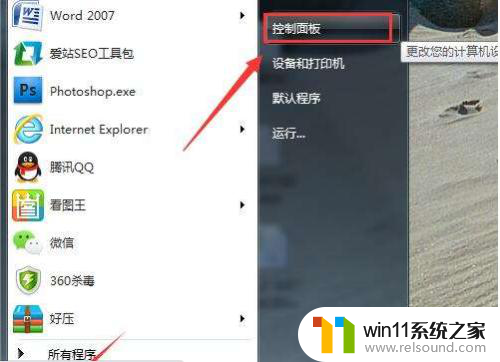
2.然后在控制面板的选项中选择【文件夹选项】,进一步设置计算机文件的查看方式。
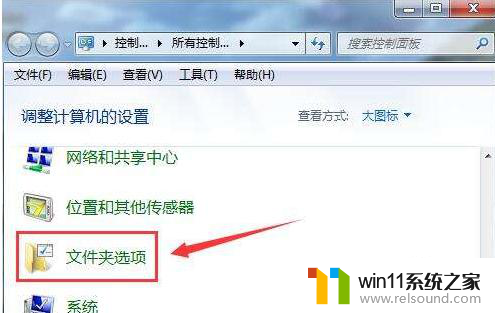
3.在弹出的文件夹选项页面,切换到【查看】选项。找【高级设置】里找到【隐藏已知文件类型的扩展名】, 取消前面的勾选。如图
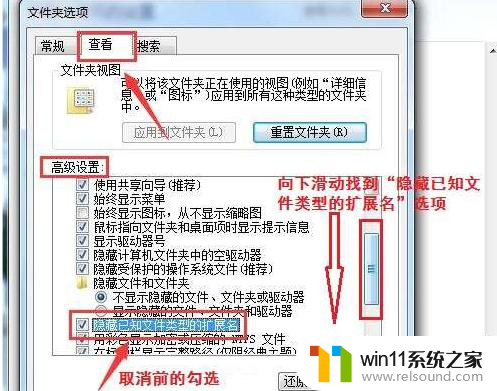
4.更改完成后点击【确定】保存设置,这里也有其他诸多选项。大家可以根据自己的需要和喜好设置。重新回到桌面查看,可以看见原来不显示的后缀名已经出现了。
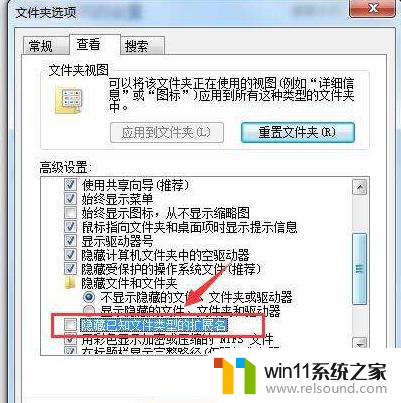
以上就是如何显示文件名后缀 win7的全部内容,有需要的用户可以根据以上步骤进行操作,希望对大家有所帮助。















